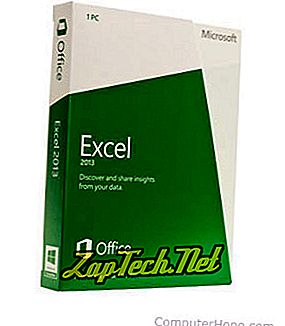
Nota: Al agregar una nueva celda, moverá (desplazará) los datos alrededor de esa celda hacia abajo o hacia la derecha, dependiendo de cómo elija desplazar los datos. Si hay datos en celdas adyacentes que se alinean con la celda seleccionada, quedará sin alinear. En algunas situaciones, puede ser mejor agregar una nueva columna o agregar una nueva fila en lugar de una nueva celda.
Para agregar una nueva celda individual a una hoja de cálculo de Excel, siga los pasos a continuación.
- Seleccione la celda de donde desea insertar una nueva celda haciendo clic en la celda una vez con el mouse.
- Haga clic derecho en la celda de donde desea insertar una nueva celda.
- En el menú del botón derecho que aparece, seleccione Insertar .
- Elija Cambiar celdas a la derecha o Desplazar celdas hacia abajo dependiendo de cómo desea afectar los datos alrededor de las celdas.
Nota: Al eliminar una celda, moverá (desplazará) los datos alrededor de esa celda hacia arriba o hacia la izquierda, dependiendo de cómo elija desplazar los datos. Si hay datos en celdas adyacentes que se alinean con la celda seleccionada, quedará sin alinear.
Para eliminar una celda de una hoja de cálculo de Excel, siga los pasos a continuación.
- Haga clic derecho en la celda que desea eliminar.
- En el menú del botón derecho que aparece selecciona Eliminar .
- Elija Shift cells left o Shift cells up dependiendo de cómo desea afectar los datos alrededor de las celdas.
Añadiendo una fila en Excel
Excel 2007 y posteriores
- Seleccione la celda donde desea agregar una fila. Por ejemplo, para agregar una fila en la fila '3', seleccione la celda A3 o cualquier otra celda en la fila 3.
- En la pestaña Inicio en el menú Cinta, haga clic en Insertar y seleccione Insertar filas de hojas . También puede hacer clic con el botón derecho en la celda seleccionada, seleccionar Insertar y luego seleccionar la opción Fila completa .
Consejo: si desea agregar varias filas a la vez, resalte más de una fila, luego haga clic en Insertar y seleccione Insertar filas de hojas . Por ejemplo, si desea agregar cuatro filas a partir de la fila 3, resalte la fila 3 y las tres filas que la siguen. Haga esto haciendo clic y arrastrando el mouse en los números 3, 4, 5 y 6. Luego, haga clic en Insertar y seleccione Insertar filas de hojas .
Excel 2003 y anteriores
- Seleccione la celda donde desea agregar una fila. Por ejemplo, para agregar una fila en la fila '3', seleccione la celda A3 o cualquier otra celda en la fila 3.
- En la barra de menú, haga clic en Insertar y seleccione Filas . Esta opción no estará disponible si está resaltando columnas y no filas.
Sugerencia: si desea agregar varias filas a la vez, resalte más de una fila y luego haga clic en Insertar y seleccione Filas. Por ejemplo, para agregar cuatro filas a partir de la fila 3, resalte la fila 3 y las tres filas que la siguen. Haga esto haciendo clic y arrastrando el mouse sobre los números 3, 4, 5 y 6. Luego, haga clic en Insertar y seleccione Filas .
Excel 2007 y posteriores
- Resalte la fila o filas que desea eliminar.
- En la pestaña Inicio en el menú Cinta, haga clic en Eliminar y seleccione Eliminar filas de hoja . También puede hacer clic con el botón derecho del mouse en la fila resaltada y seleccionar Eliminar .
Utilizando los pasos anteriores, elimine la fila o filas y mueva las filas debajo de las filas eliminadas hacia arriba. Si desea eliminar el contenido de las filas, presione la tecla Eliminar en el teclado.
Excel 2003 y anteriores
- Resalte la fila o filas que desea eliminar.
- En la barra de menú, haga clic en Editar y seleccione Eliminar . También puede hacer clic con el botón derecho del mouse en la fila resaltada y seleccionar Eliminar .
Utilizando los pasos anteriores, elimine la fila o filas y mueva las filas debajo de las filas eliminadas hacia arriba. Si desea eliminar el contenido de las filas, presione la tecla Eliminar en el teclado.
Añadiendo una columna en Excel
Excel 2007 y posteriores
- Seleccione la celda donde desea agregar una columna. Por ejemplo, para agregar una columna en la columna 'C', seleccione la celda C1 o cualquier otra celda en la columna C.
- En la pestaña Inicio del menú Cinta, haga clic en Insertar y seleccione Insertar columnas de hoja . También puede hacer clic con el botón derecho en la celda seleccionada, seleccionar Insertar y luego seleccionar la opción Columna completa .
Sugerencia: si desea agregar varias columnas a la vez, resalte más de una columna, haga clic en Insertar y seleccione Insertar columnas de hoja . Por ejemplo, si desea agregar cuatro filas en la columna C, resalte la columna C. Luego, además, resalte las tres columnas a la derecha, haciendo clic y arrastrando las letras C, D, E y F. Alternativamente, con la columna C resaltada, mantenga presionada la tecla Mayús y haga clic en el encabezado de la columna F. Luego haga clic en Insertar y seleccione Insertar columna de hoja .
Excel 2003 y anteriores
- Seleccione la celda donde desea agregar una columna. Por ejemplo, para agregar una columna en la columna 'C', seleccione la celda C1 o cualquier otra celda en la columna C.
- En la barra de menú, haga clic en Insertar y seleccione Columnas . Esta opción no estará disponible si está resaltando filas y no columnas.
Sugerencia: si desea agregar varias columnas a la vez, resalte más de una columna, haga clic en Insertar y seleccione Columnas . Por ejemplo, si desea agregar cuatro filas en la columna C, resalte la columna C. Luego, además, resalte las tres columnas a la derecha, haciendo clic y arrastrando las letras C, D, E y F. Alternativamente, con la columna C resaltada, mantenga presionada la tecla Mayús y haga clic en el encabezado de la columna F. Luego haga clic en Insertar y seleccione Columna .
Eliminar una columna en Excel
Excel 2007 y posteriores
- Resalte la columna o columnas que desea eliminar.
- En la pestaña Inicio en el menú Cinta, haga clic en Eliminar y seleccione Eliminar columnas de hoja . También puede hacer clic con el botón derecho del mouse en la columna resaltada y seleccionar Eliminar .
Usando los pasos anteriores, elimine la columna o columnas y mueva las columnas hacia la derecha hacia la izquierda. Si desea eliminar el contenido de las columnas, presione la tecla Eliminar en el teclado.
Excel 2003 y anteriores
- Resalte la columna o columnas que desea eliminar.
- En la barra de menú, haga clic en Editar y seleccione Eliminar . También puede hacer clic con el botón derecho del mouse en la columna resaltada y seleccionar Eliminar .
Usando los pasos anteriores, elimine la columna o columnas y mueva las columnas hacia la derecha hacia la izquierda. Si desea eliminar el contenido de las columnas, presione la tecla Eliminar en el teclado.
